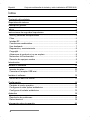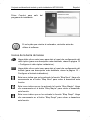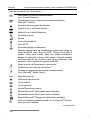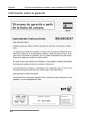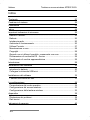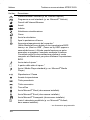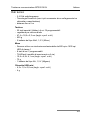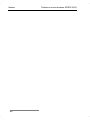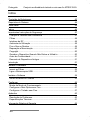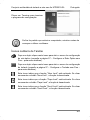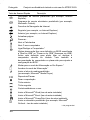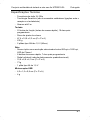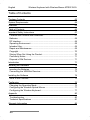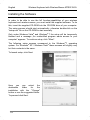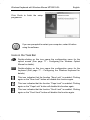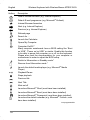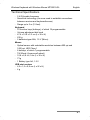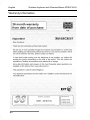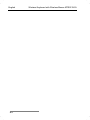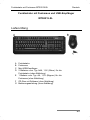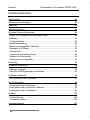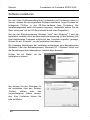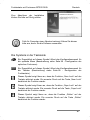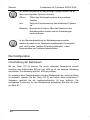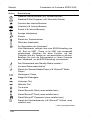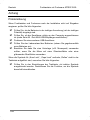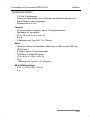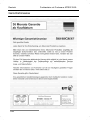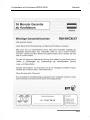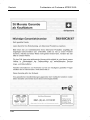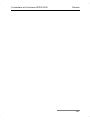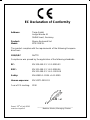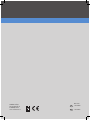Silvercrest MTS2219-SL User Manual And Service Information
- Categoria
- Tastiere
- Tipo
- User Manual And Service Information

MTS2219-SL
Teclado inalámbrico
con ratón inalámbrico y receptor USB
Tastiera wireless
con mouse wireless e ricevitore USB
Teclado sem fios
com rato sem fios e
receptor USB
Manual do Utilizador e
Informação Relativa a Assistência
PT
Wireless Keyboard
with wireless mouse
and USB receiver
User manual and service
information
GB
MT
MT
Tastiera wireless
con mouse wireless e
ricevitore USB
Istruzioni per l’uso e
informationi di servizio
IT
ES
Teclado inalámbrico
con ratón inalámbrico y
receptor USB
Manual del usuario e información
de servicio
A T
CH
Funktastatur
mit Funkmaus und USB-Empfänger
Bedienungsanleitung
& Serviceinformationen

Conjunto multimedia de teclado y ratón inalámbrico MTS2219-SL Español
1
Teclado inalámbrico con ratón inalámbrico y receptor USB
MTS2219-SL
Contenido del embalaje
A Teclado inalámbrico
B Ratón inalámbrico
C Receptor USB en miniatura
D 2 pilas de tamaño AAA, 1,5V (Micro) para teclado
inalámbrico (sin ilustración)
E 1 pila de tamaño AA, 1,5V (Mignon) para teclado
inalámbrico (sin ilustración)
F CD-ROM con software (sin ilustración)
G Manual del usuario (no ilustrado)

Español Conjunto multimedia de teclado y ratón inalámbrico MTS2219-SL
2
Requisitos del sistema
- Intel
®
Pentium
®
III / AMD Athlon
TM
o superior
- 1 puerto USB 2.0 libre
- Microsoft
®
Windows
®
XP, Windows Vista
®
o Windows
®
7
- Unidad de CD-ROM o DVD-ROM para instalar el software
Descripción general
1 Teclas especiales (teclas de acceso directo)
2 Receptor USB en miniatura
3 Indicador del nivel de carga*
4 Control del volumen
* Tras insertar las pilas en el teclado, el indicador parpadeará durante unos
instantes mientras dure la sincronización automática con el receptor USB.
Una vez concluida la sincronización, el indicador de estado se apagará.

Conjunto multimedia de teclado y ratón inalámbrico MTS2219-SL Español
3
5 Conmutador 800/1600 cpi (pulsación corta)
Conmutador modos predeterminado/multimedia
(mantener pulsado durante 3 segundos)
6 Rodillo joystick (rodillo de desplazamiento de 4 direcciones)
Control de volumen y silencio (modo multimedia)
7 Botón derecho del ratón
8 Botón izquierdo del ratón
9 Indicador del nivel de carga de la pila
10 Avanzar (modo predeterminado)
Título siguiente (modo multimedia)
11 Atrás (modo predeterminado)
Título anterior (modo multimedia)
12 Zoom + (modo predeterminado)
Iniciar Reproductor de medios (modo multimedia)
13 Zoom - (modo predeterminado)
Reproducir / Pausa (modo multimedia)

Español Conjunto multimedia de teclado y ratón inalámbrico MTS2219-SL
4
Índice
Contenido del embalaje 1
Requisitos del sistema 2
Descripción general 2
Índice 4
Instrucciones de seguridad importantes 5
Niños y personas discapacitadas ................................................................. 5
Pilas .............................................................................................................. 6
Interfaz RF .................................................................................................... 6
Condiciones ambientales.............................................................................. 6
Uso destinado............................................................................................... 7
Reparación y mantenimiento........................................................................ 8
Copyright....................................................................................................... 8
Almacenar el producto si no se emplea ....................................................... 8
Nota sobre la Conformidad........................................................................... 9
Desecho de equipos usados ........................................................................ 9
Introducción 9
Instalar el hardware 10
Insertar las pilas.......................................................................................... 10
Conectar el receptor USB mini ................................................................... 11
Instalar el software 12
Iconos de la barra de tareas....................................................................... 13
Configuración 14
Cambiar el modo operativo......................................................................... 14
Configurar el ratón óptico inalámbrico........................................................ 15
Configurar el teclado inalámbrico ............................................................... 15
Apéndice 18
Resolución de problemas ........................................................................... 18
Datos técnicos ............................................................................................ 19
Información sobre la garantía 20

Conjunto multimedia de teclado y ratón inalámbrico MTS2219-SL Español
5
Instrucciones de seguridad importantes
Antes de usar este dispositivo por primera vez, lea detenidamente las
instrucciones correspondientes en este manual y siga todas las
advertencias, incluso si está acostumbrado a manejar aparatos electrónicos.
Conserve este manual para cualquier referencia futura. Si vende o traspasa
el producto, acompáñelo siempre del presente manual.
Advertencia: ¡Radiación de LED! LED clase 1
¡Evite lesiones en los ojos! no mire nunca al haz del LED. No enfoque el haz
del LED a personas ni animales.
Este icono denota información importante para garantizar un
manejo seguro del producto y la seguridad del usuario.
Este icono denota más información sobre el tema.
Niños y personas discapacitadas
Los dispositivos eléctricos no son para los niños. Las personas
discapacitadas sólo deberían usar equipos eléctricos bajo las circunstancias
adecuadas. No permita que los niños o personas discapacitadas utilicen
equipos eléctricos sin supervisión. Estas personas no suelen ser
conscientes de los posibles riesgos y peligros. Peligro de asfixia con las
baterías y las piezas pequeñas. Guarde las pilas en un lugar seguro. Si se
traga una pila accidentalmente, acuda inmediatamente a un médico.
Mantenga el embalaje fuera del alcance de los niños y de las personas
discapacitadas. Hay peligro de asfixia.

Español Conjunto multimedia de teclado y ratón inalámbrico MTS2219-SL
6
Pilas
Inserte las pilas respetando la polaridad No intente recargar las pilas ni las
arroje al fuego en ninguna circunstancia. No instale diferentes tipos de pilas
(cargadas y descargadas, de carbono y alcalinas, etc.) a la vez. Retire las
pilas cuando no vaya a utilizar el equipo durante un tiempo prolongado. Un
manejo inapropiado puede causar explosión y muerte.
Interfaz RF
Apague el dispositivo cuando se encuentre a bordo de una aeronave, en un
hospital, en un área quirúrgica y cerca de equipos médicos electrónicos. Las
señales de radiofrecuencia pueden interferir el funcionamiento de los
sistemas. Instale el dispositivo por lo menos a una distancia de 20 cm de un
marcapasos, dado que las señales de radiofrecuencia pueden interferir la
funcionalidad del marcapasos. Las señales de radiofrecuencia pueden
ocasionar interferencias en equipos de ayuda auditiva. No coloque el
dispositivo con el adaptador inalámbrico activado cerca de gases
inflamables o en áreas sensibles a explosiones (p.ej. un taller de pintura),
dado que las señales de radiofrecuencia transmitidas pueden ocasionar
explosiones o incendios. El alcance de las señales de radiofrecuencia
depende de las condiciones ambientales. Los datos transmitidos por una
conexión inalámbrica pueden ser recibidos por terceros. Targa GmbH no
asume ninguna responsabilidad por interferencias causadas en señales de
radiofrecuencia o de televisión resultantes de una modificación no
autorizada de este dispositivo. Además, Targa no asume ninguna
responsabilidad por cables o dispositivos que hayan sido sustituidos y no
hayan sido explícitamente aprobados por Targa. El usuario es el único
responsable de evitar interferencias causadas por modificaciones no
autorizadas en este equipo y de sustituir cualquier dispositivo.
Condiciones ambientales
Coloque el dispositivo en una superficie estable y no coloque objetos sobre
él. Este equipo no ha sido diseñado para entornos con altas temperaturas o
humedad (p. ej. cuartos de baño) y debe mantenerse libre de polvo.

Conjunto multimedia de teclado y ratón inalámbrico MTS2219-SL Español
7
Temperatura y humedad de funcionamiento: de 5 °C a 40 °C, máx. 90% de
humedad relativa
Siempre garantice lo siguiente:
- No exponga el dispositivo a fuentes de calor (p. ej. radiadores).
- No exponga el equipo a la radiación solar ni a la luz artificial.
- Evite el contacto con aerosoles y agua así como líquidos corrosivos.
No utilice el dispositivo cerca del agua. No lo sumerja ni coloque
recipientes con líquidos (jarrones, vasos, bebidas, etc.) encima o al
lado del dispositivo.
- No coloque el dispositivo en campos magnéticos (p. ej. altavoces).
- No coloque fuentes incandescentes (p. ej. velas encendidas) encima o
al lado del dispositivo.
- No inserte objetos extraños en el equipo.
- Evite exponer el equipo a variaciones bruscas de temperatura.
- Evite exponer el equipo a golpes o vibraciones.
Uso destinado
Este conjunto de teclado y ratón, que consiste en un teclado inalámbrico,
ratón inalámbrico y un receptor, es un producto perteneciente a las
tecnologías de la información. El dispositivo no debe ser empleado a la
intemperie ni en climas tropicales. Este producto no ha sido diseñado para
fines corporativos ni comerciales. Solamente debe emplear este producto en
entornos domésticos para fines privados. Cualquier empleo diferente al
mencionado no corresponde a su uso destinado. Este dispositivo cumple
con todo lo relacionado en cuanto a la conformidad CE incluyendo la
normativa y los estándares pertinentes. Cualquier modificación del equipo
que no haya sido recomendada por el fabricante puede provocar que estas
normativas ya no se cumplan. El fabricante no será responsable de
cualquier daño o interferencias resultantes de modificaciones no
autorizadas. Emplee sólo complementos y accesorios recomendados por el
fabricante.
Si no emplea este dispositivo en la República Federal de Alemania, observe
la legislación y las directivas del país en el que lo emplea.

Español Conjunto multimedia de teclado y ratón inalámbrico MTS2219-SL
8
Reparación y mantenimiento
Una reparación o un mantenimiento serán necesarios cuando esta unidad
sufra problemas como, por ejemplo, haya entrado líquido en la unidad, si el
aparato ha sido expuesto a la lluvia o humedad, si no funciona normalmente
o si se ha caído. Si observa humo, ruidos u olores extraños, apague el
equipo inmediatamente. En estos casos, deje de utilizar el equipo y déjelo
comprobar por un técnico autorizado. Contacte con personal técnico
cualificado cuando necesite repararlo. No abra nunca la carcasa del
dispositivo o de cualquier accesorio. Limpie el equipo únicamente con un
paño seco y suave. No emplee líquidos corrosivos.
Copyright
Todo el contenido del presente Manual del usuario está sujeto a derechos
de autor y se ofrece al lector con fines informativos exclusivamente.
Queda totalmente prohibida cualquier reproducción o copia de datos o
información sin el previo consentimiento escrito del autor. Lo mismo será
aplicable a cualquier uso comercial de los contenidos y la información
ofrecidos.
Todos los textos y las figuras son actuales en el momento de la publicación
impresa. No asumimos ninguna responsabilidad por modificaciones u
omisiones.
Almacenar el producto si no se emplea
Si no va a emplear el equipo durante un tiempo prolongado, retire las pilas
del teclado y del ratón inalámbrico. Asegúrese de que la temperatura
ambiental durante el almacenamiento se mantenga entre 5 °C y 40 °C. La
humedad relativa no debe sobrepasar el 90%.

Conjunto multimedia de teclado y ratón inalámbrico MTS2219-SL Español
9
Nota sobre la Conformidad
Este conjunto de teclado y ratón cumple íntegramente los
requisitos básicos y otras normas relevantes de la Directiva
R&TTE 1999/5/EC. Encontrará la Declaración de Conformidad
correspondiente al final de este manual del usuario.
Desecho de equipos usados
Los dispositivos señalizados con este símbolo están sujetos a la
Directiva Europea 2002/96/EC. Todo dispositivo eléctrico o
electrónico debe ser desechado separado de la basura doméstica
y en los centros de recogida municipales. Participe activamente
en la protección del medio ambiente y de su propia salud
respetando las normas de desecho de los aparatos usados. Para
más información sobre el desecho y reciclaje, póngase en
contacto con las autoridades pertinentes, los centros de recogida
o la tienda en donde adquirió el producto.
Proteja el medio ambiente. No vierta las pilas usadas a la basura doméstica.
Debe depositarlas en un centro de recogida especial.
Recicle también el material de embalaje. Los cartones pueden depositarse
en los contenedores correspondientes o ser depositados en los centros de
recogida públicos para su reciclaje. Los materiales plásticos contenidos en
este embalaje deben ser depositados en los centros de recogida públicos.
Introducción
Gracias por adquirir este teclado inalámbrico con ratón inalámbrico
MTS2219-SL. Los dispositivos funcionan con la tecnología SmartLink
haciendo la sincronización un hecho del pasado. Los múltiples botones y
teclas de función le permiten personalizar el teclado y el ratón según sus
necesidades. El ratón lleva un rodillo de tipo joystick (rodillo de
desplazamiento en 4 direcciones) que le permite desplazamientos tanto
horizontales como verticales.

Español Conjunto multimedia de teclado y ratón inalámbrico MTS2219-SL
10
Instalar el hardware
Desembale todos los dispositivos y consulte la lista de chequeo del
contenido del embalaje en la página 1 para verificar que haya recibido todos
los artículos mencionados.
Insertar las pilas
Inserte las pilas en el ratón y teclado inalámbricos como se muestra en las
figuras siguientes. Inserte las pilas respetando la polaridad (+ y -) Luego
pulse el botón de encendido/apagado (15) para encender el ratón
inalámbrico. El ratón inalámbrico lleva un indicador del nivel de la pila (9) en
la parte superior. Si éste se ilumina de color naranja, la pila está gastada.
Figura: Vista detallada de la parte inferior del teclado
Figura: Vista detallada de la parte inferior del ratón
14
Compartimento de pilas del teclado
15
Botón de encendido/apagado del ratón
16
Sensor óptico
17
Compartimento de pilas del ratón

Conjunto multimedia de teclado y ratón inalámbrico MTS2219-SL Español
11
El ratón inalámbrico lleva una función automática de reposo.
Cuando no emplee el ratón inalámbrico durante un tiempo, éste
se apagará. Pulse cualquier botón del ratón inalámbrico para
volver a encenderlo.
Los dispositivos llevan un indicador del nivel de carga de las
pilas (3 y 9). Tan pronto como se iluminen, las pilas del
dispositivo en cuestión están gastadas. Cuando se agoten,
cambie las pilas por otras nuevas del mismo tipo.
Conectar el receptor USB mini
Conecte el receptor USB mini a un puerto USB libre de su ordenador,
estando éste encendido.
Fig.: Receptor USB mini
El sistema operativo detectará automáticamente el nuevo hardware e
instalará automáticamente los drivers necesarios. En función del sistema
operativo instalado, aparecerán los siguientes mensajes en la pantalla:
Con Windows Vista
®
, Windows
®
7
Con la primera conexión del receptor, el sistema operativo indica “Instalar
software del driver del conjunto”. Espere hasta que aparezca el mensaje
“Ahora se podrán utilizar los aparatos”. En este momento, el ratón y el
teclado están preparados y listos para ser utilizados.
Con Windows
®
XP
Con la primera conexión del receptor, el sistema operativo indican “Nuevo
hardware encontrado.” Espere hasta que aparezca el mensaje “El nuevo
hardware ha sido instalado y puede utilizarse ahora”, para poder utilizar el
ratón y el teclado.
Si tiene instalado todavía en su ordenador el teclado y ratón anterior,
apague el ordenador, desconecte los aparatos en cuestión y reinicie el
ordenador.
En caso de que la conexión con el receptor USB en miniatura
quede interrumpida o si no fuera posible establecer la conexión,
retire las pilas del ratón y del teclado y vuelva a insertarlas.

Español Conjunto multimedia de teclado y ratón inalámbrico MTS2219-SL
12
Instalar el software
Para poder disfrutar plenamente de todas las funciones que le ofrecen el
teclado y el ratón inalámbricos, deberá instalar el software suministrado.
Para ello, inserte el CD-ROM incluido en la unidad de CD-ROM de su
ordenador. La instalación debería iniciarse automáticamente. De lo contrario,
ejecute el archivo “setup.exe” manualmente del CD-ROM haciendo doble
clic en él.
Sólo bajo Windows Vista
®
y Windows
®
7, la instalación puede quedar
temporalmente bloqueada mostrándose un mensaje “Un programa no
identificado desea tener acceso a este equipo”. Para continuar con la
instalación, haga clic en “Permitir”.
Las ilustraciones de instalación siguientes muestran ejemplos del sistema
operativo Windows
®
7. Para Windows
®
XP / Windwos Vista
®
, estas pantallas
varían ligeramente, pero su contenido viene a ser el mismo.
Para ejecutar la instalación, haga
clic en Siguiente.
Aquí podrá seleccionar la carpeta
de destino para la instalación
haciendo clic en el botón
“Examinar”. O utilice la carpeta
predeterminada, si lo desea. Para
continuar, haga clic en Siguiente.

Conjunto multimedia de teclado y ratón inalámbrico MTS2219-SL Español
13
Pulse Concluir para salir del
programa de instalación.
Si se le pide que reinicie el ordenador, reinícielo antes de
utilizar el software.
Iconos de la barra de tareas
Haga doble clic en este icono para abrir el menú de configuración del
ratón óptico (para una descripción más detallada, véase la página 15
– Configurar el ratón óptico inalámbrico).
Haga doble clic en este icono para abrir el menú de configuración del
teclado (para una descripción más detallada, véase la página 15 –
Configurar el teclado inalámbrico).
Este icono indica que se ha activado la función “Bloq Num”. Haga clic
nuevamente en el botón “Bloq Num” para volver a desactivar esta
función.
Este icono indica que se ha activado la función “Bloq Mayús”. Haga
clic nuevamente en el botón “Bloq Mayús” para volver a desactivar
esta función.
Este icono indica que se ha activado la función “Bloq Despl”. Haga
clic nuevamente en el botón “Bloq Despl” para volver a desactivar
esta función.

Español Conjunto multimedia de teclado y ratón inalámbrico MTS2219-SL
14
Con el botón derecho del ratón, haga clic en el icono
correspondiente para mostrar las siguientes opciones:
Abrir Abre el menú de configuración del dispositivo
correspondiente.
Acerca de Muestra información sobre la versión del
controlador instalado.
Salir Sale de la función. Si fuera necesario, podrá abrir
las aplicaciones nuevamente desde el menú Inicio
de su sistema operativo.
Por defecto, los iconos deshabilitados quedan ocultos en la
barra de tareas. Se recomienda que desactive la opción
“Ocultar iconos inactivos” en las propiedades de la barra de
tareas.
Configuración
Cambiar el modo operativo
Pulse el botón CPI (5) para alternar rápidamente entre las resoluciones de
seguimiento óptico de 800 cpi y 1600 cpi. El seguimiento a 1600 cpi ofrece
una mayor precisión.
Para alternar entre los modos operativos predeterminado y multimedia del
ratón óptico, pulse y mantenga pulsado el botón CPI (5) durante por lo
menos 3 segundos hasta que el indicador de carga (9) parpadea durante
unos instantes. Podrá encontrar las funciones disponibles para el modo
multimedia en la página 3 – Descripción general.

Conjunto multimedia de teclado y ratón inalámbrico MTS2219-SL Español
15
Configurar el ratón óptico inalámbrico
Haga doble clic en el icono de la barra de tareas (esquina inferior
derecha de la pantalla, al lado del reloj). Con el botón derecho del ratón,
pulse en el icono
y seleccione la opción “Abrir” del menú contextual.
Aparecerá el menú de configuración del ratón.
Aquí puede asignar una función al
botón resaltado del ratón. Haga
clic en el botón de opciones del
botón del ratón y seleccione la
función deseada del menú.
Con la opción “Restablecer
predeterminado” podrá restablecer
todas las funciones modificadas a
sus valores predeterminados.
Todas las opciones seleccionadas se refieren al modo
predeterminado. Las asignaciones de botones del modo
multimedia no se pueden cambiar.
Haga clic en el botón “Aplicar” para activar los cambios (la ventana
permanece abierta) o haga clic en el botón “Aceptar” (la ventana se cierra).
Configurar el teclado inalámbrico
El teclado inalámbrico lleva 22 teclas de acceso directo y un botón de ajuste
del volumen. Una vez tenga instalado el software, las teclas de función
tienen asignadas las siguientes funciones predeterminadas. Además, hay 19
teclas de función programables.

Español Conjunto multimedia de teclado y ratón inalámbrico MTS2219-SL
16
Tecla de acceso directo Descripción
Navegador de Internet predeterminado
(p.ej. Internet Explorer)
Programa de correo electrónico predeterminado(p.ej.
Microsoft
®
Outlook)
Favoritos del navegador de Internet
Siguiente (p.ej. Internet Explorer)
Anterior (p.ej. Internet Explorer)
Actualizar página
Buscar
Inicia la Calculadora
Abrir Mi PC
Encender/Apagar el ordenador *
Muchas placas base de ordenadores personales llevan un
ajuste del BIOS como “Boot on USB”, “Power on by USB” o
similar. Active esta función para que pueda encender o
apagar el ordenador a través del teclado. Consulte también
la documentación de la placa base de su ordenador para
averiguar cómo cambiar los ajustes del BIOS.
Pasar al modo de hibernación o de reposo *
Restablecer del modo de hibernación *
Ejecutar el reproductor de medios predeterminado
(p.ej. Microsoft
®
Media Player)
Reproducir/pausa
Detiene la reproducción.
Título anterior
Título siguiente
Activar/Desactivar silencio
Ejecuta Microsoft
®
Word (debe estar instalado)
Ejecuta Microsoft
®
Excel (debe estar instalado)
Ejecuta Microsoft
®
Powerpoint (debe estar instalado)
Inicia el calendario predeterminado (p.ej. Microsoft
®
Outlook,
tiene que ser instalado)
*no programable

Conjunto multimedia de teclado y ratón inalámbrico MTS2219-SL Español
17
Para poder programar las teclas de función programables, haga doble clic
en el icono
de la barra de tareas (esquina inferior derecha de la pantalla,
al lado del reloj). Con el botón derecho del ratón, pulse en el icono
y
seleccione la opción “Abrir” del menú contextual.
Aparecerá el menú siguiente:
Aquí puede asignar una función a
la tecla resaltada del teclado.
Haga clic en el botón de opciones
de la tecla de función y seleccione
la función deseada del menú.
La siguiente opción “Seleccione un programa a ejecutar” (botón [...]) sirve
para seleccionar un archivo ejecutable del disco duro de su ordenador que
se iniciará cuando pulse el botón de función correspondiente.
Para hacerlo, haga clic en el botón [ … ] al lado de la función deseada.
Aparecerá el cuadro de diálogo para buscar programas ejecutables. Busque
el archivo ejecutable deseado y confirme los ajustes. Este procedimiento
depende del sistema operativo.
Haga clic en el botón “Aplicar” para activar los cambios (la ventana
permanece abierta) o haga clic en el botón “Aceptar” (la ventana se cierra).
Con la opción “Restablecer predeterminados” podrá restablecer todas las
funciones modificadas a sus valores predeterminados.

Español Conjunto multimedia de teclado y ratón inalámbrico MTS2219-SL
18
Apéndice
Resolución de problemas
Si después de instalar el teclado y el ratón inalámbricos éstos no responden,
verifique lo siguiente:
; Compruebe la polaridad de las pilas.
; Verifique que el receptor está bien conectado al ordenador
(véase página 11 - Conectar el receptor USB de miniatura).
; Pruébelo de nuevo con otro puerto USB.
; Verifique el nivel de carga de las pilas y, si fuera necesario,
inserte pilas nuevas.
; Emplee una alfombrilla al trabajar con el ratón en una superficie
de cristal o reflectora.
Si en la barra de tareas no aparecieran los iconos para las opciones “Bloq
Num”, “Bloq Mayús” y “Bloq Despl”, pruebe lo siguiente:
; En los ajustes de la barra de tareas, verifique si los iconos
inactivos quedan ocultos. Desactive esta función para mostrar
todas los iconos en todo momento.

Conjunto multimedia de teclado y ratón inalámbrico MTS2219-SL Español
19
Datos técnicos
- Frecuencia de transmisión de 2,4 GHz
- Tecnología SmartLink (no se requiere sincronizar el teclado/ratón y el
receptor)
- Alcance hasta 5 m
Teclado
- 22 teclas de función (teclas de acceso directo), de las cuales 19
programables
- Dial de ajuste del volumen
- 47,4 x 16,9 x 2,3 cm (L x An x Al)
- 635 g
- 2 pilas del tipo AAA, 1,5 V (Micro)
Ratón
- Sensor óptico con resolución seleccionable entre 800 cpi y 1600 cpi,
LED clase 1
- 8 botones de función, de los cuales 7 programables
- Rodillo joystick (rodillo de desplazamiento de 4 direcciones)
- 10,8 x 6,9 x 4,1 cm (L x An x Al)
- 73 g
- 1 pila del tipo AA, 1,5 V
Receptor USB en miniatura
- 4,2 x 1,5 x 0,8 cm (L x An x Al)
- 4 g
La pagina si sta caricando...
La pagina si sta caricando...
La pagina si sta caricando...
La pagina si sta caricando...
La pagina si sta caricando...
La pagina si sta caricando...
La pagina si sta caricando...
La pagina si sta caricando...
La pagina si sta caricando...
La pagina si sta caricando...
La pagina si sta caricando...
La pagina si sta caricando...
La pagina si sta caricando...
La pagina si sta caricando...
La pagina si sta caricando...
La pagina si sta caricando...
La pagina si sta caricando...
La pagina si sta caricando...
La pagina si sta caricando...
La pagina si sta caricando...
La pagina si sta caricando...
La pagina si sta caricando...
La pagina si sta caricando...
La pagina si sta caricando...
La pagina si sta caricando...
La pagina si sta caricando...
La pagina si sta caricando...
La pagina si sta caricando...
La pagina si sta caricando...
La pagina si sta caricando...
La pagina si sta caricando...
La pagina si sta caricando...
La pagina si sta caricando...
La pagina si sta caricando...
La pagina si sta caricando...
La pagina si sta caricando...
La pagina si sta caricando...
La pagina si sta caricando...
La pagina si sta caricando...
La pagina si sta caricando...
La pagina si sta caricando...
La pagina si sta caricando...
La pagina si sta caricando...
La pagina si sta caricando...
La pagina si sta caricando...
La pagina si sta caricando...
La pagina si sta caricando...
La pagina si sta caricando...
La pagina si sta caricando...
La pagina si sta caricando...
La pagina si sta caricando...
La pagina si sta caricando...
La pagina si sta caricando...
La pagina si sta caricando...
La pagina si sta caricando...
La pagina si sta caricando...
La pagina si sta caricando...
La pagina si sta caricando...
La pagina si sta caricando...
La pagina si sta caricando...
La pagina si sta caricando...
La pagina si sta caricando...
La pagina si sta caricando...
La pagina si sta caricando...
La pagina si sta caricando...
La pagina si sta caricando...
La pagina si sta caricando...
La pagina si sta caricando...
La pagina si sta caricando...
La pagina si sta caricando...
La pagina si sta caricando...
La pagina si sta caricando...
La pagina si sta caricando...
La pagina si sta caricando...
La pagina si sta caricando...
La pagina si sta caricando...
La pagina si sta caricando...
La pagina si sta caricando...
La pagina si sta caricando...
La pagina si sta caricando...
La pagina si sta caricando...
La pagina si sta caricando...
La pagina si sta caricando...
La pagina si sta caricando...
La pagina si sta caricando...
La pagina si sta caricando...
La pagina si sta caricando...
La pagina si sta caricando...
La pagina si sta caricando...
La pagina si sta caricando...
-
 1
1
-
 2
2
-
 3
3
-
 4
4
-
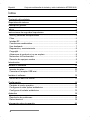 5
5
-
 6
6
-
 7
7
-
 8
8
-
 9
9
-
 10
10
-
 11
11
-
 12
12
-
 13
13
-
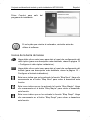 14
14
-
 15
15
-
 16
16
-
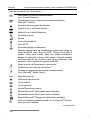 17
17
-
 18
18
-
 19
19
-
 20
20
-
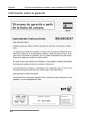 21
21
-
 22
22
-
 23
23
-
 24
24
-
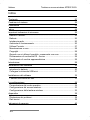 25
25
-
 26
26
-
 27
27
-
 28
28
-
 29
29
-
 30
30
-
 31
31
-
 32
32
-
 33
33
-
 34
34
-
 35
35
-
 36
36
-
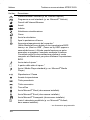 37
37
-
 38
38
-
 39
39
-
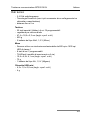 40
40
-
 41
41
-
 42
42
-
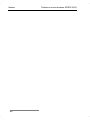 43
43
-
 44
44
-
 45
45
-
 46
46
-
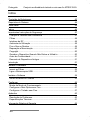 47
47
-
 48
48
-
 49
49
-
 50
50
-
 51
51
-
 52
52
-
 53
53
-
 54
54
-
 55
55
-
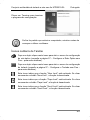 56
56
-
 57
57
-
 58
58
-
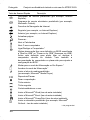 59
59
-
 60
60
-
 61
61
-
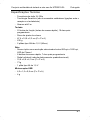 62
62
-
 63
63
-
 64
64
-
 65
65
-
 66
66
-
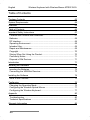 67
67
-
 68
68
-
 69
69
-
 70
70
-
 71
71
-
 72
72
-
 73
73
-
 74
74
-
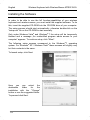 75
75
-
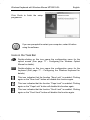 76
76
-
 77
77
-
 78
78
-
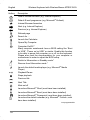 79
79
-
 80
80
-
 81
81
-
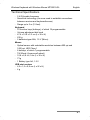 82
82
-
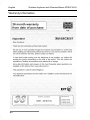 83
83
-
 84
84
-
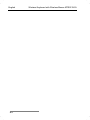 85
85
-
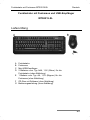 86
86
-
 87
87
-
 88
88
-
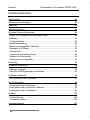 89
89
-
 90
90
-
 91
91
-
 92
92
-
 93
93
-
 94
94
-
 95
95
-
 96
96
-
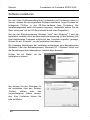 97
97
-
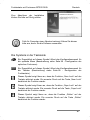 98
98
-
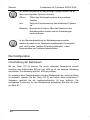 99
99
-
 100
100
-
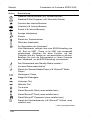 101
101
-
 102
102
-
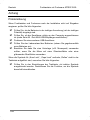 103
103
-
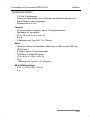 104
104
-
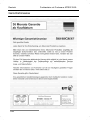 105
105
-
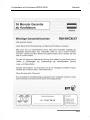 106
106
-
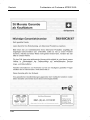 107
107
-
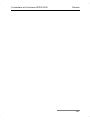 108
108
-
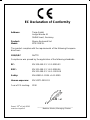 109
109
-
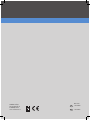 110
110
Silvercrest MTS2219-SL User Manual And Service Information
- Categoria
- Tastiere
- Tipo
- User Manual And Service Information
in altre lingue
- English: Silvercrest MTS2219-SL
- español: Silvercrest MTS2219-SL
- Deutsch: Silvercrest MTS2219-SL
- português: Silvercrest MTS2219-SL
Documenti correlati
Altri documenti
-
Kensington Pro Fit Istruzioni per l'uso
-
Compaq Presario S3000 - Desktop PC Guida d'installazione
-
Modecom MC-7000 Manuale utente
-
Targus AKM10EU Manuale del proprietario
-
Belkin F8E846-BNDL-DB Manuale utente
-
Samsung HT-J7500W Manuale utente
-
Kraun Wireless 2,4 GHz Laser Mouse Manuale utente
-
SPEEDLINK Ultra Flat Metal Keyboard Guida utente
-
BTC 8190A Quick Installation Manual
-
Emprex 8193 Quick Installation Manual